Paramètres de mise à jour de Windows 7
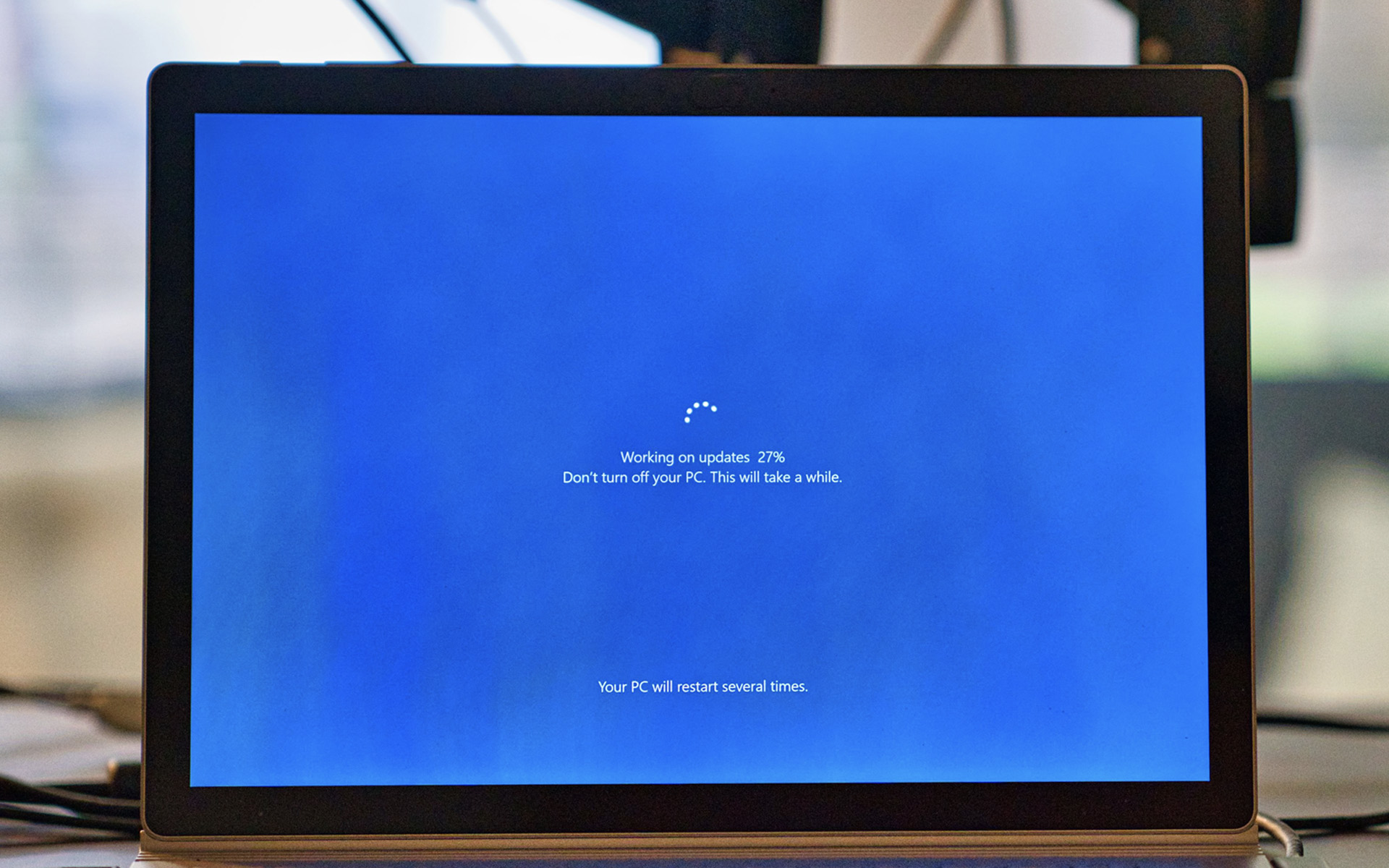
Imediat dupa instalarea unui système opérateur, primul lucru pe care il facem este sa modificam Paramètres par défaut ale acestuia astfel incat sa il adaptam cerintelor, nevoilor sau toanelor noastre. Printre aceste setari se se afla si cele pentru Mise à jour de Windows, pe care, fie ca le configuram imediat dupa instalarea sistemului, fie ca umblam la ele atunci cand ni se restarteaza calculatorul din cauza mises à jour automatiques sau cand sistemul crapa in urma unui astfel de update, insa rareori raman cele default.
Cum sa modificam setarile pentru Windows Update in Windows 7
Pentru cei care au fost fani Windows XP ani la rand iar de curand au renuntat la acesta pentru mai tanarul sau frate Windows 7, partea cu modificarea setarilor default ale sistemului de operare devine oarecum complicata datorita diferentelor majore dintre cele doua OS-uri. Daca va numarati printre cei care doresc sa schimbe setarile de update pentru Windows 7 dar nu ati reusit sa descoperiti cum puteti face acest lucru, urmati pasii descrisi in continuare:
1 et 1 ouvrir Panneau de contrôle et cliquez sur Système et sécurité

2 Dans Système et sécurité ouvrir Mise à jour de Windows et cliquez sur Modifier les paramètres (panoul din stanga ferestrei)


3. In fereastra deschisa puteti modifica setarile pentru update-urile importante si pentru cele recomandate, cine poate downloada update-urile si daca sa primiti sau nu update-uri si/sau informatii despre aplicatiile Microsoft instalate in sistem (de ex. Microsoft Office)

De asemenea, daca doriti sa dezinstalati vreun update care v-a luat prin surprindere :), puteti face acest lucru urmarind pasii:
- dans Mise à jour de Windows Cliquer sur View Update history, puis ouvrez Installed Updates (sau mergeti in Panneau de contrôle -> Program -> Program and Features, puis cliquez sur View Installed Updates in panoul din partea stanga a ferestrei)


- din lista afisata selectati mise à jour-ul (sau update-urile) pe care doriti sa le dezinstalati si dati click pe Désinstaller (deasupra listei de update-uri).

Pentru a ascunde anumite update-uri pe care nu doriti sa le instalati, mergeti in Windows Update si dati click pe mises à jour disponibles (importante sau optionale). Apoi selectati update-urile de care vreti sa scapati, dati click dreapta pe acestea (pe fiecare in parte) si selectati Hide update din meniu afisat.


Nota: Nu este recomandat sa renuntati definitiv la update-urile importante pentru Windows 7! Sistemul dvs de operare va fi mult mai vulnerabil in fata atacurilor virusilor si ale hackerilor!
Paramètres de mise à jour de Windows 7
Quoi de neuf
À propos Stealth
Passionné de technologie, j'écris avec plaisir sur StealthSettings.com depuis l'année 2006. J'ai une vaste expérience des systèmes d'exploitation : macOS, Windows et Linux, ainsi que des langages de programmation et des plateformes de blogging (WordPress) et pour les boutiques en ligne (WooCommerce, Magento, PrestaShop).
Voir tous les messages de StealthVous pourriez également être intéressé par...


Une réflexion sur “Paramètres de mise à jour de Windows 7”